- Különféle okok miatt a Coinbase késleltetheti a tranzakciót, és előfordulhat, hogy nem látja a várt egyenleget a pénztárcában.
- A probléma az Ön részéről felmerülő technikai problémák miatt is előfordulhat.
- A Coinbase Wallet-egyenleg-frissítési probléma megoldásához előfordulhat, hogy ki kell jelentkeznie, és be kell jelentkeznie a Wallet alkalmazásba.

- Beépített VPN a biztonságos böngészés érdekében
- Integrált hirdetésblokkoló mód az oldalak gyorsabb betöltéséhez
- Facebook és WhatsApp messenger tartalmazza
- Testreszabható felhasználói felület sötét móddal
- Akkumulátorkímélő mód, mértékegység-átalakító, pillanatfelvétel eszköz, hírkimenet, eszközök közötti szinkronizálás és még sok más
- Opera letöltése
A Coinbase pénztárca nem frissíti az egyenleget? Ez a cikk bemutatja a probléma megoldásának módját.
A Coinbase egy kriptovaluta csereplatform, ahol kényelmesen vásárolhat, eladhat, átruházhat és tárolhat kriptot és NFT-t. Pénztárca szolgáltatása napjainkban nagyon népszerűvé vált.
Ha érdekel, nézd meg ezeket legjobb VPN-ek a Coinbase számára.
Néha azonban a felhasználók problémákba ütközhetnek ezzel a pénztárcával. Az egyenleg frissítésének elmulasztása az egyik leggyakoribb. A múltban megmutattuk, hogyan lehet javítsa ki a MetaMask hibát, amely nem mutatja az egyensúlyt megfelelően.
De most tudni fogod a Coinbase pénztárca megoldásait. Ennek ellenére előtte menjünk át néhány lényeges dolgot.
Mennyi ideig tart a Coinbase frissítése?
Általában a Coinbase 60 másodpercen belül frissíti az egyenleget. Ha nem, akkor néhány másodpercig tovább tarthat. Egyes esetekben a pénztárca 10-15 percig is eltarthat. A tranzakció természetétől és típusától függően a Coinbase-nek még több időbe telhet az egyenleg frissítése.
Miért késlelteti a Coinbase a tranzakciómat?
A Coinbase késleltetheti a kriptovaluta tranzakciókat, hogy megvédje fiókját. A Coinbase számára gyanúsnak tűnő tranzakciók további ellenőrzésen esnek át. Ebben az esetben előfordulhat, hogy a Coinbase egyenleg nem frissül.
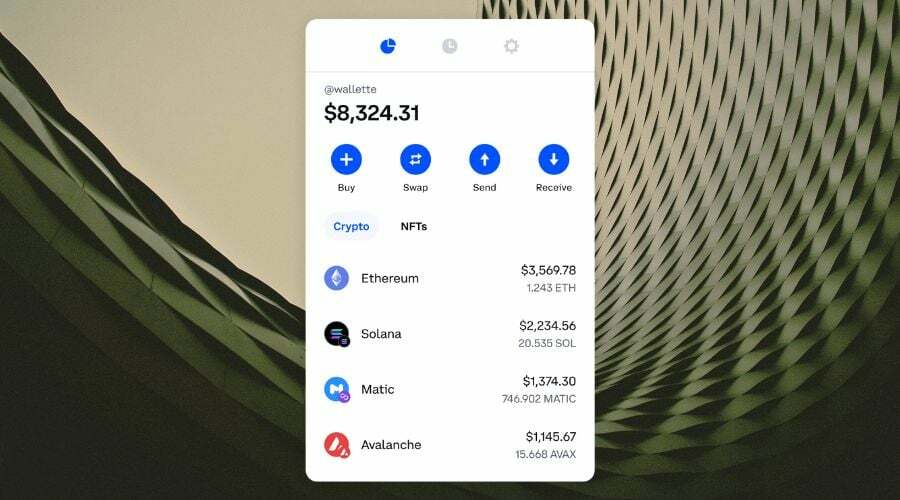
Hogyan gyorsíthatom fel a Coinbase pénztárcámat?
Ha fel kell gyorsítania a Wallet alkalmazás vagy bővítmény teljesítményét, frissítse a böngészőt, az alkalmazást és a bővítményt. Tiltsa le a szükségtelen szolgáltatásokat a böngészőből.
🖊️Gyors tipp:
Az Opera az első nagy böngésző, amely beépített kriptovaluta pénztárcát tartalmaz. Az Ethereum-alapú pénztárca lehetővé teszi az Opera számára, hogy felfedezze a Web 3.0-t, miközben lehetővé teszi kriptovaluta-tranzakciók végrehajtását, valamint tokenek és gyűjthető tárgyak kezelését.
A pénztárca kulcsai és a biztonsági kifejezés soha nem hagyják el a telefont, és az eszközön található tárhely biztonságban tartja őket.
⇒Szerezd meg az Operát
Mit tehetek, ha a Coinbase pénztárcám nem frissíti az egyenleget?
1. Jelentkezzen ki és jelentkezzen be
1.1 Jelentkezzen ki
- Kattintson a Coinbase bővítményre és a fogaskerék ikonokra a Beállítások menü megnyitásához.
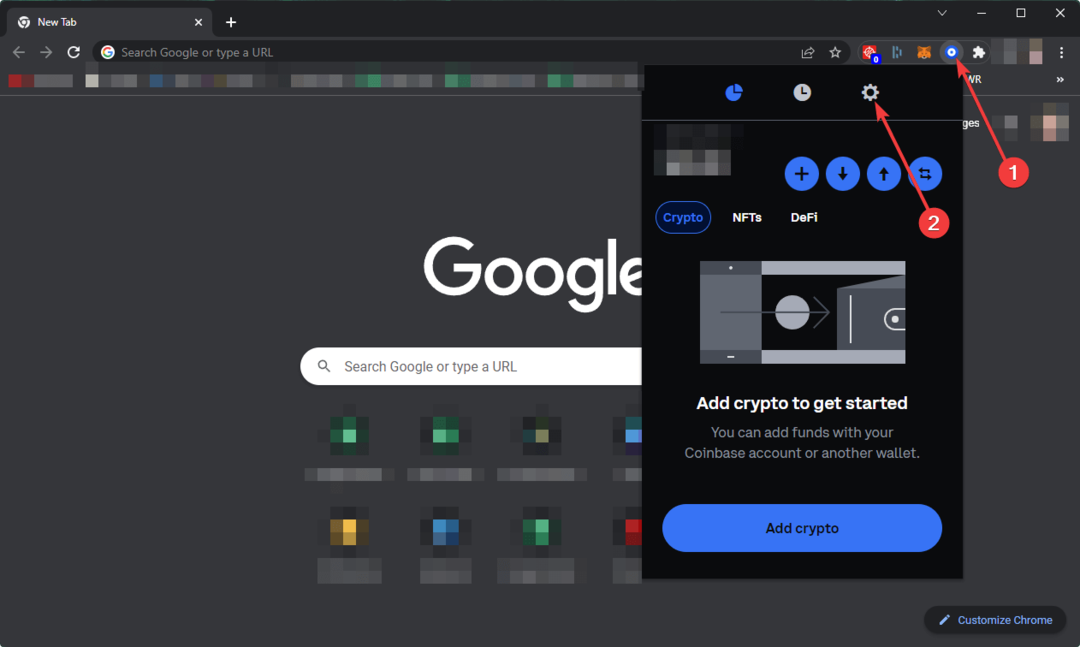
- Ezután kattintson a Kijelentkezés gombra.

- Ezután ismét kattintson a Kijelentkezés gombra a megerősítéshez.
Győződjön meg arról, hogy rendelkezik a helyreállítási kifejezés biztonsági másolatával, és ismeri a jelszót.
1.1 Jelentkezzen be
- Kattintson ismét a bővítmény ikonjára.
- Kattintson a Már van pénztárcám elemre.
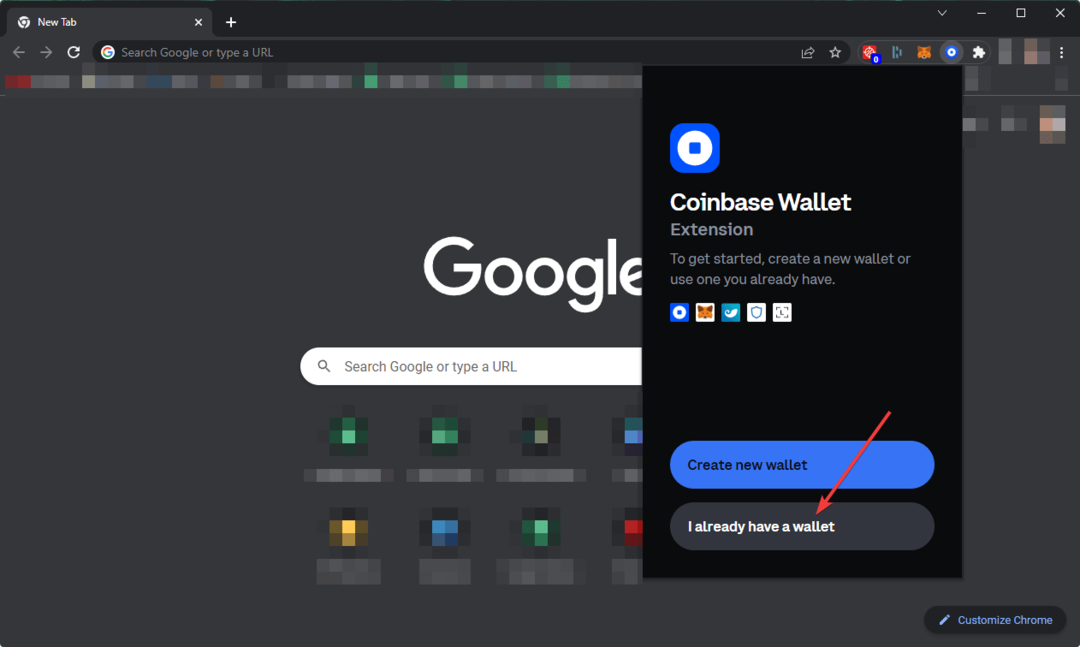
- Lépjen a Helyreállítási kifejezés megadása lehetőségre.
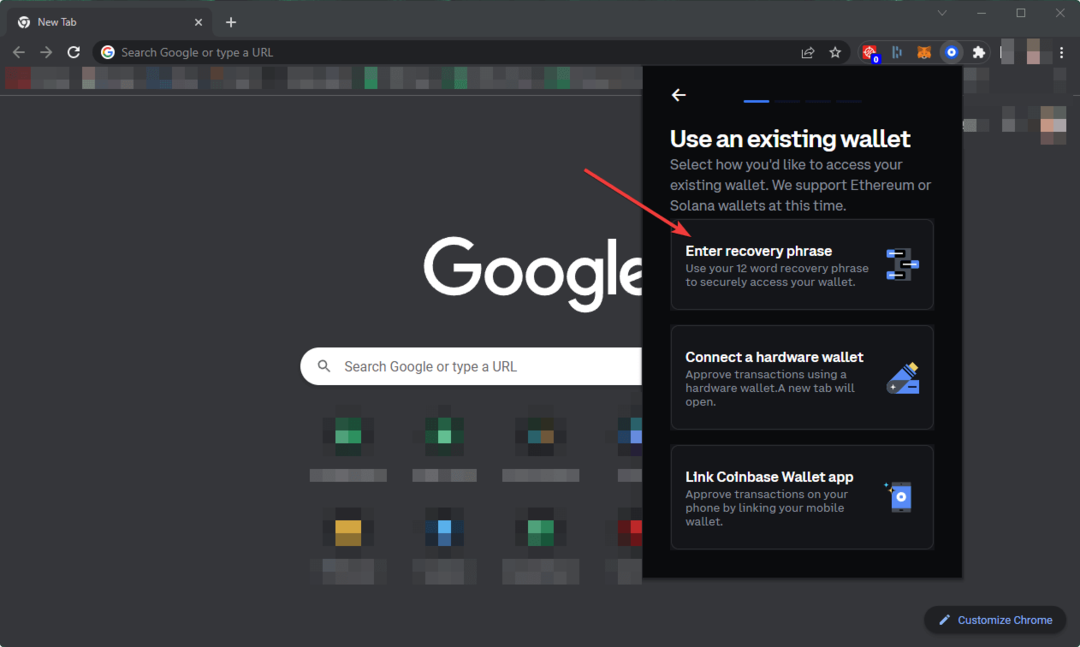
- Írja be a 12 szavas helyreállítási kifejezést, és kattintson a Wallet importálása lehetőségre.
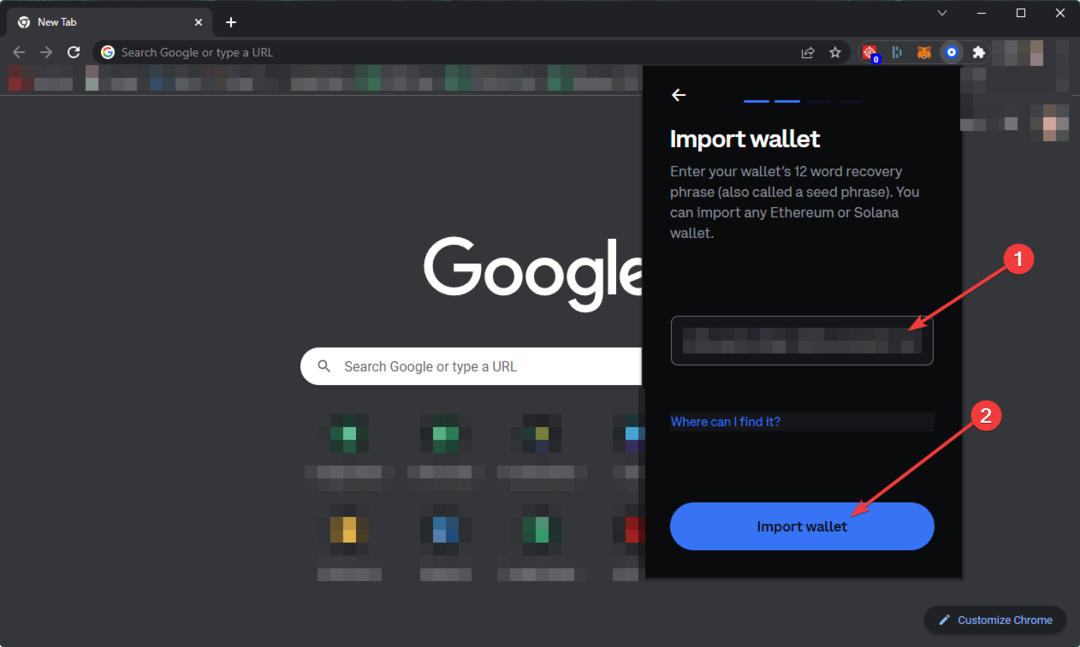
- Hozzon létre egy jelszót, és kattintson a Küldés gombra.
Most nézze meg, hogy javította-e a Coinbase pénztárcát, amely nem frissíti az egyenleget vagy sem.
- 3 módszer az MSI Afterburner FPS-számláló javítására, ha nem működik
- Nem tud szinkronizálni a Pi hálózattal? 3 módszer a javításra most
- A 22-es hibakód javítása az MSI Afterburneren és biztonságosan zárja be a számítógépet
- Mi az a LinkedIn ismeretlen gazdagéphiba és hogyan javítható?
- Mi az a Spectrum NETGE-1000 hiba, és hogyan lehet gyorsan kijavítani?
2. Pénztárca-kiterjesztés frissítése
2.1 Frissítse a Chrome-bővítményeket
- Nyissa meg a Google Chrome-ot.
- Írja be a következő címet a címsorba, és nyomja meg az Enter billentyűt
.chrome://extensions/ - Kapcsolja be a fejlesztői módot a kapcsoló átváltásával, és a gombra kattintva Frissítés.

2.2 Frissítse a Firefox kiegészítőit
- Nyissa meg a Mozilla Firefox böngészőt.
- Írja be a következő címet a címsorba, és nyomja meg az enter billentyűt.
erről: kiegészítők - Keresse meg és kattintson a fogaskerék ikonra, majd válassza a Frissítések keresése lehetőséget, ahogy a képernyőképen is látható.

3. Várjon
Korábban már említettük, hogy egyes keresztmetszetek befejezéséhez időre van szükség. Ebben az esetben meg kell várnia, amíg a Coinbase megfelelően végrehajtja a tranzakciót.
Ezek a módszerek a Coinbase pénztárca javítására, nem az egyensúlyi probléma frissítésére. Ha azonban a cikkben említett módszerek egyike sem működik, fel kell vennie a kapcsolatot a Coinbase pénztárca támogatásával. A támogatási csapat segíthet a technikai problémák megoldásában.
Ha van más jobb megoldása, nyugodtan ossza meg őket a megjegyzés rovatban.
 Még mindig vannak problémái?Javítsa ki őket ezzel az eszközzel:
Még mindig vannak problémái?Javítsa ki őket ezzel az eszközzel:
- Töltse le ezt a PC-javító eszközt Kiváló értékelést kapott a TrustPilot.com oldalon (a letöltés ezen az oldalon kezdődik).
- Kattintson Indítsa el a szkennelést hogy megtalálja azokat a Windows-problémákat, amelyek számítógépes problémákat okozhatnak.
- Kattintson Mindet megjavít a szabadalmaztatott technológiákkal kapcsolatos problémák megoldására (Exkluzív kedvezmény olvasóinknak).
A Restorót letöltötte 0 olvasói ebben a hónapban.


